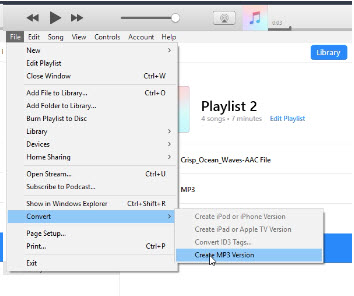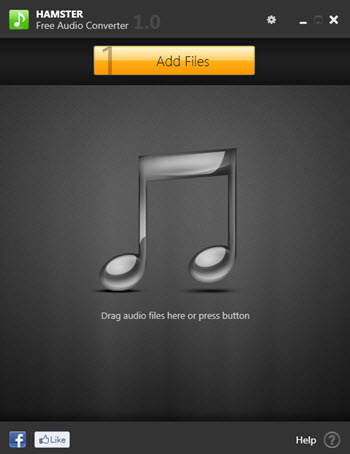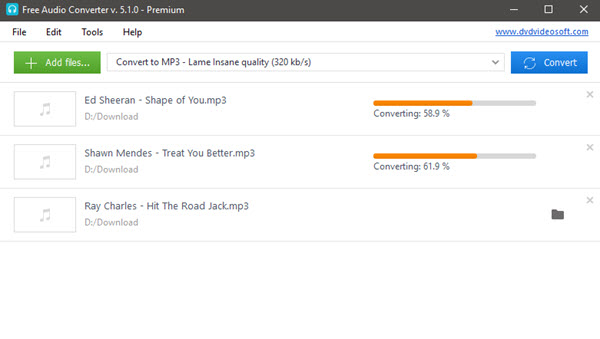Bisa iTunes Ngonversi FLAC kanggo MP3?
Bener, iTunes ora ndhukung format file FLAC. Nanging, sampeyan bisa ngowahi file FLAC menyang MP3 kanthi nggunakake mata uang multimedia dipercaya kaya iSkysoft iMedia Panggantos Deluxe. Utawa sawise nindakake file FLAC menyang Apple lossless / ALAC, sampeyan bisa ngowahi ALAC ngajukake menyang MP3 kanthi nggunakake iTunes gampang. Kene kita kurban sing rong cara kanggo ngowahi file FLAC, karo pérangan pisanan sampeyan bisa ngowahi FLAC kanggo MP3 langsung. Yen sampeyan pengin ngowahi dening iTunes, ing sisih liya solusi efektif.
Part 1. Ngonversi FLAC kanggo MP3 dening Best iTunes Alternatif
iSkysoft iMedia Panggantos Deluxe iku alat sing paling Ngonversi file audio FLAC kanggo MP3. Sampeyan bisa gampang Ngonversi file audio tanpa iTunes karo Panggantos Multimedia iki. Menapa malih, sampeyan bisa ngowahi FLAC kanggo MP3 karo kualitas audio luwih. Sampeyan uga bisa nggunakake prasetel optimized kanggo muter file MP3 ing piranti apa wae pengin. iSkysoft iMedia Panggantos Deluxe migunakake mung 3 langkah-langkah prasaja kanggo ngowahi file FLAC kanggo MP3. Sampeyan ora kudu lunga liwat proses dhowo nindakake file FLAC kanggo MP4 utawa file MP3 format. Sampeyan bisa langsung Ngonversi file FLAC kanggo MP3 ing detik lan ngrungokake musik ngendi wae & kapan arep. Apa liyane, iku wis ing-dibangun Media Player ngendi sampeyan bisa muter file musik utawa extract file audio saka video sing yen perlu. Sampeyan bisa ngatur FLAC setelan audio sadurunge konversi.
iSkysoft iMedia Panggantos Deluxe - Video Converter
fitur tombol babagan iSkysoft iMedia Panggantos Deluxe:
- FLAC efisien kanggo MP3 Converter: Ngirit wektu dening langsung nindakake FLAC file audio menyang MP3.
- Burn file MP3 kanggo DVD: Gampang Burn file MP3 ing DVD.
- Audio Editor: Ngowahi Setelan Audio kayata Channel, Bitrate, setelan Audio encode, Trim lan ing.
- Njogo Original Music / Quality Audio: ngowahi Audio File karo kualitas Audio Original.
- Bisa gampang Ngonversi dilindhungi DRM file Audio.
- Ngonversi file Audio karo 90X kaping kacepetan luwih cepet.
- Kumpulan Ngonversi file FLAC menyang MP3.
Carane Convert FLAC kanggo MP3 karo iSkysoft iMedia Panggantos Deluxe
Download iSkysoft iMedia Panggantos Deluxe lan banjur miwiti Software Ngonversi file FLAC menyang MP3. Follow 3 langkah iki prasaja kanggo ngowahi file Audio.
Langkah 1. Pilih / Tambah FLAC File
Mata cepet, sampeyan bisa mbukak kanggo seret lan selehake cara, ngendi sampeyan kudu pilih file target FLAC & banjur seret lan selehake file menyang rate ing. Utawa, sampeyan bisa milih 'Tambah File' lan pilih 'Load Media Files' kanggo mbukak file audio FLAC.

Langkah 2. Milih format Audio (MP3)
Metu saka 6 Kategori, pilih Audio lan gulung mudhun kanggo milih 'MP3' minangka format output. Sampeyan uga bisa ngowahi setelan audio kayata Bitrate, Volume, Channel, Trim utawa setelan liyane yen perlu.

Langkah 3. Pilih folder Output lan Ngonversi FLAC kanggo MP3
Ing langkah final, sampeyan kudu milih ing panggonan output folder / file. Sawisé iku, pilih 'Ngonversi' ing sisih ngisor-tengen program kanggo miwiti FLAC kanggo konversi MP3. Berkas audio bakal diowahi langsung.

Tinimbang arep liwat proses dhowo nindakake FLAC kanggo MP3 nggunakake iTunes , sampeyan kudu milih cara tengen Ngonversi file FLAC kanggo MP3. Apike kanggo nggunakake iSkysoft iMedia Panggantos Deluxe Ngonversi file FLAC menyang MP3. Iku salah siji saka pribadi efektif lan efisien ing pasar kang menehi uang 90X luwih cepet karo ora rembugan karo kualitas audio. Sampeyan bisa nggunakake file diowahi MP3 kanggo ngrungokake musik ing iTunes utawa piranti liyane minangka saben requirement.
Part 2. Carane Convert to MP3 dening iTunes
iTunes ora ndhukung format file FLAC, Nanging, sampeyan bisa ngowahi file MP3 dening iTunes karo format liyane kayata format lossless Apple (.m4a). Ana akeh nindakake pribadi lunak free kang uga online Ngonversi FLAC kanggo format lossless Apple. Kanthi berkas format M4A, sampeyan bisa miwiti iTunes Ngonversi M4A menyang berkas MP3.
Langkah 1. Pilih file M4A lan klik 'Sunting' pilihan, banjur pilih 'Luwing seneng' ing iTunes.

Langkah 2. Pilih 'Impor Setelan' kang bakal mbukak jendela anyar 'Impor Setelan'. Ganti ngimpor nggunakake setelan minangka 'Apple Lossless Encoder' banjur klik OK.

Langkah 3. Nggawe Apple Lossless Version.
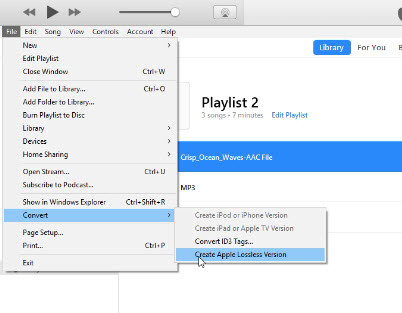
Langkah 4. Ganti Import Setelan kanggo MP3 Encoder maneh.

Langkah 5. Pilih M4A file audio lan klik menu 'Gambar' kanggo ngowahi M4A kanggo MP3.